
ప్రముఖ బ్రౌజర్ గూగుల్ క్రోమ్ దాని కార్యాచరణకు ప్రసిద్ధి చెందింది, గూగుల్ మరియు అనేక ఇతర ఆహ్లాదకరమైన ప్రయోజనాల నుండి క్రియాశీల మద్దతు, ఈ వెబ్ బ్రౌజర్ ప్రపంచంలో అత్యంత ప్రాచుర్యం పొందింది వాస్తవం ప్రభావితం చేసింది. దురదృష్టవశాత్తు, అన్ని వినియోగదారులు బ్రౌజర్ సరిగ్గా పనిచేయదు. ముఖ్యంగా, అత్యంత ప్రజాదరణ పొందిన బ్రౌజర్ లోపాలలో ఒకటి "Opanki ..." తో ప్రారంభమవుతుంది.
"Opanki ..." Google Chrome లో ఒక సాధారణ సాధారణ రకం, ఇది వెబ్సైట్ లోడ్ చేయబడదని చెప్పింది. కానీ ఎందుకు వెబ్సైట్ డౌన్లోడ్ చేయబడలేదు - ఇది చాలా విస్తృతమైన కారణాలను ప్రభావితం చేస్తుంది. ఏ సందర్భంలో, ఇదే సమస్య ఎదుర్కొన్న, మీరు క్రింద వివరించిన అనేక సాధారణ సిఫార్సులు పూర్తి చేయాలి.
Google Chrome లో "Opanki ..." లోపం ఎలా తొలగించాలి?
విధానం 1: పేజీ నవీకరణ
అన్నింటిలో మొదటిది, ఇదే లోపం ఎదుర్కొంది, Chrome యొక్క పనిలో కనిష్ట వైఫల్యం అనుమానించాలి, ఇది సాధారణంగా పేజీని నవీకరించడం ద్వారా పరిష్కరించబడుతుంది. పేజీ యొక్క ఎగువ ఎడమ మూలలో తగిన చిహ్నాన్ని నొక్కడం ద్వారా పేజీని నవీకరించవచ్చు లేదా కీబోర్డ్ కీని నొక్కడం ద్వారా F5..

పద్ధతి 2: కంప్యూటర్ టాబ్లు మరియు అనవసరమైన కార్యక్రమాలపై మూసివేయడం
రెండవ ప్రాబల్యం "Owlock ..." లోపం - బ్రౌజర్ యొక్క సరైన పని కోసం RAM యొక్క కొరత. ఈ సందర్భంలో, మీరు బ్రౌజర్లో ట్యాబ్ల గరిష్ట సంఖ్యను మూసివేయాలి, మరియు కంప్యూటర్లో గూగుల్ క్రోమ్తో పని చేసే సమయంలో ఉపయోగించని అనవసరమైన ప్రోగ్రామ్లను మూసివేయడం.పద్ధతి 3: పునఃప్రారంభించు కంప్యూటర్
సిస్టమ్ వైఫల్యం అనుమానిత ఉండాలి, ఇది ఒక నియమం వలె, కంప్యూటర్ యొక్క సాధారణ రీబూట్ ద్వారా పరిష్కరించబడుతుంది. ఇది చేయటానికి, బటన్పై క్లిక్ చేయండి. "ప్రారంభించు" పవర్ ఐకాన్లో దిగువ ఎడమ మూలలో క్లిక్ చేసి, ఆపై అంశాన్ని ఎంచుకోండి "రీబూట్".

పద్ధతి 4: బ్రౌజర్ను పునఃస్థాపించడం
ఈ అంశం సమస్యను పరిష్కరించడానికి మరింత తీవ్రమైన మార్గాల్లో ప్రారంభమవుతుంది, ప్రత్యేకంగా, బ్రౌజర్ను మళ్లీ ఇన్స్టాల్ చేయమని మేము మీకు సలహా ఇస్తున్నాము.
అన్ని మొదటి, మీరు పూర్తిగా కంప్యూటర్ నుండి బ్రౌజర్ తొలగించడానికి అవసరం. అయితే, మీరు మెను ద్వారా తొలగించవచ్చు మరియు ప్రామాణిక మార్గం "కంట్రోల్ ప్యానెల్" - "తొలగించు కార్యక్రమాలు" కానీ మీరు వెబ్ బ్రౌజర్ను అన్ఇన్స్టాల్ చేయడానికి ప్రత్యేక సాఫ్ట్వేర్ యొక్క సహాయానికి పాల్పడినట్లయితే ఇది మరింత సమర్థవంతంగా ఉంటుంది. ఇది గతంలో మా వెబ్ సైట్ లో చెప్పిన ముందు ఈ గురించి మరిన్ని వివరాలు.
కంప్యూటర్ నుండి Google Chrome బ్రౌజర్ను పూర్తిగా తీసివేయాలి
బ్రౌజర్ తొలగింపు పూర్తయినప్పుడు, డెవలపర్ యొక్క అధికారిక వెబ్సైట్ నుండి అవసరమైన తాజా క్రోమ్ పంపిణీని మీరు డౌన్లోడ్ చేయాలి.
Google Chrome బ్రౌజర్ను డౌన్లోడ్ చేయండి
డెవలపర్ యొక్క వెబ్సైట్కు వెళుతున్నాం, మీరు మీ కంప్యూటర్ యొక్క మరియు ఆపరేటింగ్ సిస్టమ్ యొక్క సంస్కరణకు అనుగుణంగా ఉన్న Google Chrome యొక్క కావలసిన సంస్కరణను మీకు అందిస్తుందని నిర్ధారించుకోవాలి. కాబట్టి, కొన్ని విండోస్ 64 బిట్ వినియోగదారులు వ్యవస్థ స్వయంచాలకంగా ఒక 32 బిట్ బ్రౌజర్ పంపిణీని డౌన్లోడ్ చేయాలని ప్రతిపాదిస్తాడు, ఇది ఒక ఆలోచనలో ఉంది మరియు కంప్యూటర్లో పని చేయాలి, కానీ వాస్తవానికి అన్ని ట్యాబ్లు "ఓపోకి ..." లోపాటు ఉంటాయి.

మీ ఆపరేటింగ్ సిస్టమ్ యొక్క బిట్ మీకు తెలియకపోతే, మెనుని తెరవండి "నియంత్రణ ప్యానెల్" , పారామితి ఎగువ కుడి మూలలో ఉంచండి "చిన్న బ్యాడ్జ్లు" ఆపై విభాగం వెళ్ళండి "వ్యవస్థ".
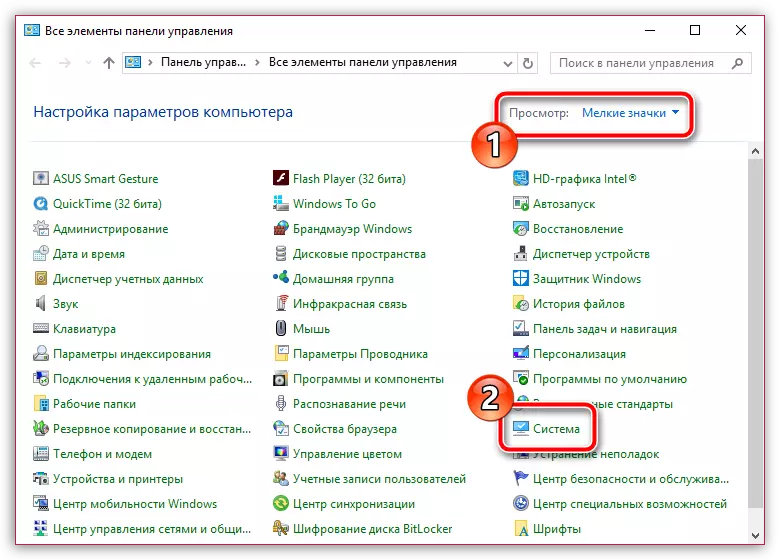
అంశం సమీపంలో తెరుచుకునే విండోలో "సిస్టమ్ రకం" మీరు ఆపరేటింగ్ సిస్టమ్ యొక్క ఉత్సర్గను చూడవచ్చు (వాటిలో రెండు మాత్రమే ఉన్నాయి - 32 మరియు 64 బిట్). కంప్యూటర్కు Google Chrome పంపిణీని లోడ్ చేసేటప్పుడు ఈ బిట్ మరియు తప్పనిసరిగా అనుసరించాలి.

పంపిణీ యొక్క కావలసిన సంస్కరణను డౌన్లోడ్ చేయడం ద్వారా, కార్యక్రమాన్ని కంప్యూటర్కు నిర్వహించడం ద్వారా.
విధానం 5: వివాదాస్పద తొలగింపు
కొన్ని కార్యక్రమాలు Google Chrome తో వివాదం చేయవచ్చు, కాబట్టి కంప్యూటర్కు ఏదైనా ప్రోగ్రామ్ను ఇన్స్టాల్ చేసిన తర్వాత లోపం కనిపిస్తుందా అని విశ్లేషించండి. అవును, మీరు కంప్యూటర్ నుండి వైరుధ్య సాఫ్ట్వేర్ను తీసివేయాలి, ఆపై ఆపరేటింగ్ సిస్టమ్ను పునఃప్రారంభించాలి.విధానం 6: వైరస్ల తొలగింపు
ఇది విలువ లేదు మరియు కంప్యూటర్లో వైరల్ సూచించే సంభావ్యతను తొలగించడం లేదు, ఎందుకంటే అనేక వైరస్లు బ్రౌజర్ యొక్క ఓటమికి దర్శకత్వం వహిస్తాయి.
ఈ సందర్భంలో, మీరు మీ యాంటీవైరస్ లేదా ప్రత్యేక హాజరైన యుటిలిటీని ఉపయోగించి, వ్యవస్థను స్కాన్ చేయాలి Dr.Web cureit..
Dr.Web క్యాలిట్ యుటిలిటీని డౌన్లోడ్ చేయండి
స్కానింగ్ ఫలితంగా, వైరల్ బెదిరింపులు కంప్యూటర్లో కనుగొనబడ్డాయి, మీరు వాటిని తొలగించాలి, ఆపై కంప్యూటర్ను పునఃప్రారంభించాలి మరియు బ్రౌజర్ యొక్క పని సామర్థ్యాన్ని తనిఖీ చేయండి. బ్రౌజర్ పనిచేయకపోతే, వైరస్ దాని సాధారణ పనితీరును దెబ్బతీసినందున, దీని ఫలితంగా వైరస్లను తొలగించిన తర్వాత, బ్రౌజర్ యొక్క పనితో సమస్య సంభవించవచ్చు.
Google Chrome బ్రౌజర్ను ఎలా పునఃస్థాపించాలి
పద్ధతి 7: ఫ్లాష్ ప్లేయర్ ప్లగిన్ యొక్క డిస్కనెక్ట్
"గుడ్లగూబ ..." లోపం Google Chrome ఫ్లాష్-కంటెంట్లో ఆడటానికి ప్రయత్నిస్తున్న సమయంలో లోపం కనిపిస్తుంది, వెంటనే ఫ్లాష్ ప్లేయర్ పనిలో సమస్యలను అనుమానించాలి, ఇది చాలా డిసేబుల్ చేయబడుతుంది.
ఇది చేయటానికి, మేము క్రింది లింక్ క్లిక్ చేయడం ద్వారా నిర్వహించండి ప్లగ్ ఇన్లు బ్రౌజర్ లోకి పొందుటకు అవసరం:
Chrome: // ప్లగిన్లు
ఇన్స్టాల్ అడోబ్ ఫ్లాష్ ప్లేయర్ ప్లగిన్ల జాబితాలో కనుగొనండి మరియు ఈ ప్లగ్-ఇన్ బటన్ గురించి క్లిక్ చేయండి. "డిసేబుల్" ఇది క్రియారహిత స్థితిలోకి తరలించడం ద్వారా.
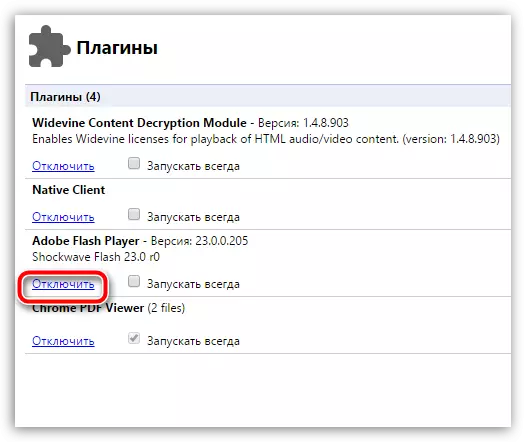
ఈ సిఫార్సులు మీరు Google Chrome బ్రౌజర్ యొక్క పనితో సమస్యను పరిష్కరించడానికి సహాయపడతారని మేము ఆశిస్తున్నాము. మీరు తప్పులు "opanki ..." తొలగించే మీ స్వంత అనుభవం ఉంటే, వ్యాఖ్యలు లో భాగస్వామ్యం.
